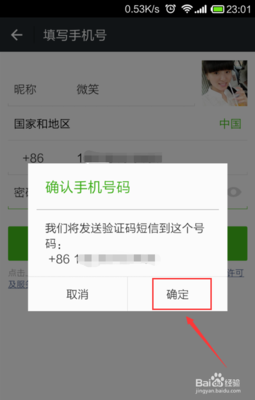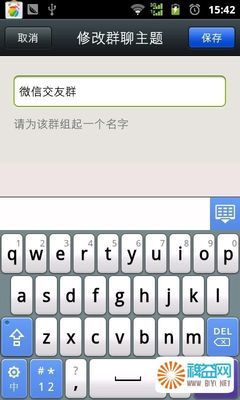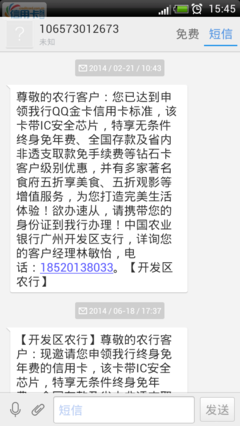最近微信头像出现加红圈1,却怎么点也掉不掉,最近这种头像在网络非常流行,那么自己喜欢的微信头像怎么加1呢或者加其他数字?其实不用下载其他软件,直接用系统自带的画图就能完成。
微信头像怎么加1――工具/原料画图微信头像怎么加1――方法/步骤
微信头像怎么加1 1、
首先选中自己喜欢的微信头像,选中图片点击鼠标右键-打开方式-画图。
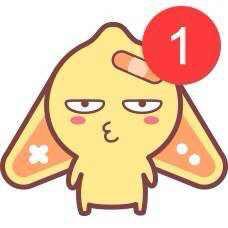
微信头像怎么加1 2、
先制作红圈,选择颜色,选中颜色1,然后取红色。
微信头像怎么加1 3、
在形状选择圆圈。
微信头像怎么加1_微信头像加1
微信头像怎么加1 4、
在头像右上角画一个大小合适的圆圈,然后在填充的下拉菜单选择纯色。
微信头像怎么加1 5、
如图,可以看到圆圈内是白色,然后用颜色填充,因为刚才我们已经选择了红色,所以直接填充即可。
微信头像怎么加1_微信头像加1
微信头像怎么加1 6、
在制作数字,点击文本。
微信头像怎么加1 7、
选中颜色1,再选取白色。
微信头像怎么加1 8、
输入数字1或者其他喜欢的数字,然后把字体选择华文细黑,为什么选择华文细黑呢?仔细看宋体和华文细黑的区别,华文细黑的1下面没有一横,而微信提示消息的数字1也没有一横。
微信头像怎么加1_微信头像加1
微信头像怎么加1 9、
然后点击保存。
微信头像怎么加1 10、
在打开图片,可以看到微信头像加1制作成功,上传微信头像即可。
微信头像怎么加1――注意事项选择字体时注意选择华文细黑。选择颜色时,首先要选中颜色1.
 爱华网
爱华网